Mac 计算机无法操作为 Windows 计算机格式化的驱动器。 这导致 NTFS 软件使您能够使用 macOS 在 Microsoft 格式的驱动器上读写。 但是,有时它们不起作用。 例如,您可能想要 卸载 Tuxera NTFS Mac 因为你不能让它正常工作。
或者,您可能想要卸载它,因为您需要更有用的工具。 如果您急需存储空间并且不再使用某些应用程序,那么您可以 从 Mac 中删除它们.
无论您的目的是卸载 Tuxera NTFS,我们都会为您提供帮助。 本指南将教您如何在 Mac 上完全卸载 Tuxera NTFS。 将教授手动、繁琐的方法。 此外,我们将为您提供一种更好的方法来轻松删除应用程序。
内容: 第 1 部分。我的 Mac 上的 Tuxera NTFS 是什么?第 2 部分。如何删除 Mac 版 Tuxera NTFS?部分3。 结论
第 1 部分。我的 Mac 上的 Tuxera NTFS 是什么?
在我们讨论在 Mac 上卸载 Tuxera NTFS 的过程之前,我们将首先向您简要介绍该工具。
NTFS企鹅 是专为 Mac 电脑打造的工具。 它是文件系统的驱动程序。 总的来说,它使 Mac 计算机能够实际读取甚至写入格式化为 Windows NTFS 的驱动器。 这是因为如果没有这种工具,就无法在 Mac 计算机上操作 Windows 格式的驱动器。 使用 Tuxera NTFS,您可以复制、剪切、删除、粘贴和完全控制 Microsoft 格式驱动器中包含的所有数据。
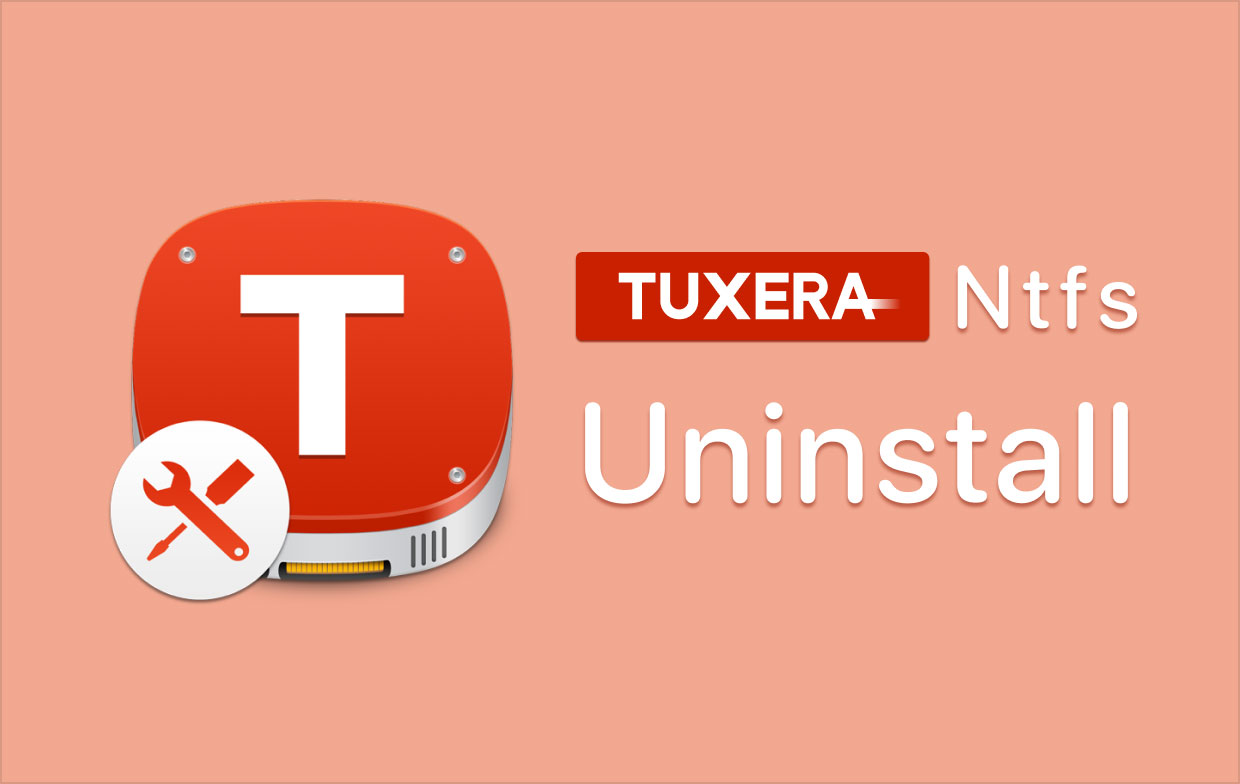
我们始终建议您使用最新版本的 Tuxera 以避免出现问题。 为此,您可以转到计算机或 Mac 上的“更新”选项卡,该选项卡位于“系统偏好设置”中。 如果有可用更新,请确保在使用前更新您的工具。
适用于 Mac 的最新版 Tuxera NTFS 可在 macOS Mojave 版本 10.14 上使用。 此外,它还为早期的 macOS 版本提供了向后兼容性。 您可以在 Mac OS X Tiger 版本 10.4 之前使用它。
第 2 部分。如何删除 Mac 版 Tuxera NTFS?
我们先说手动方法。 那么,我们将在下一节教你更简单的方法。
因此,从 Mac 手动卸载 Tuxera NTFS 非常繁琐。 这是因为许多相关的无用文件夹和文件都留在您的 Mac 中,从而占用了空间。 请按照以下步骤在 Mac 上手动卸载 Tuxera NTFS:
- 确保关闭 Tuxera 应用程序,包括所有相关文件。
- 找到 Mac 的文件夹 应用.
- 找到 Tuxera 磁盘管理器文件,它有一个 APP 延期. 现在,将此文件拖向您的 垃圾桶.
- 现在,我们将启动您的 Mac 计算机的 发现者. 打开后,检查左侧面板,然后单击该特定 Mac 计算机的设备。
- 现在,在右侧的窗格中,选择 自学资料库.
- 之后,找到与 Tuxera 关联的所有文件夹和文件。 删除这些文件和文件夹。 通常,这些文件夹可以在 Library 文件夹中找到,并通过以下方式找到:
/Library/StartupItems/TuxeraNTFSUnmountHelper/Library/Preferences/com.tuxera.NTFS.plist/Library/PreferencePanes/Tuxera NTFS.prefPane/Library/Application Support/Tuxera NTFS
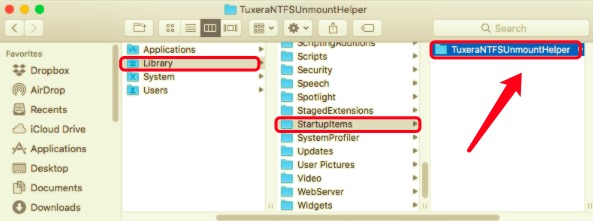
- 接下来要做的是删除服务文件。 通过启动 Finder 访问 Library 文件夹。 然后,单击 Go,然后按 转到文件夹. 将显示一个窗口。 在搜索栏中,输入
~/Library. 之后,单击“前往”。 - 现在,删除 Library 文件夹的子文件夹中的服务文件。 这些子文件夹通常如下:
~/Library/Saved Application State~/Library/Preferences~/Library/Application Support~/Library/Logs~/Library/Caches
- 您还可以删除您认为与 Tuxera 相关的其他文件和文件夹。
- 现在,清空垃圾箱。 最后,重新启动计算机以完成有关如何在 Mac 上卸载 Tuxera NTFS 的过程。
如何在 Mac 上有效卸载 Tuxera NTFS?
有第三方应用程序可以帮助 Mac 用户有效地卸载他们的应用程序。 这种第三方软件的功能和效率各不相同。 但其中最好的是一个名为 PowerMyMac 由 iMyMac 公司开发。
iMyMac PowerMyMac 本质上是Mac电脑的优化工具。 正因为如此,开发人员决定在其中添加一个卸载程序迷你工具。 当然,如果您不能有效地从 Mac 中删除应用程序,那么您并没有完全摆脱无用的文件和文件夹。
因此,构建了 App Uninstaller 模块以完全删除应用程序。 当我们说完全时,我们的意思是删除主要文件并删除所有次要文件和临时文件。 因此,缓存、日志、关联文件夹、相关文件等都将被删除。 这会导致整个卸载过程。 因此,您可以有效地卸载 Tuxera NTFS。
以下是使用 PowerMyMac 实现如何在 Mac 上卸载 Tuxera NTFS 的步骤:
- 抓住工具。 首先,访问 iMyMac 的网站并抓取 PowerMyMac的安装程序文件。
- 安装然后打开。 然后,在您的实际 Mac 上安装该工具。 之后,打开它。
- 单击卸载程序。 在左侧面板上,单击按钮 应用 卸载.
- 现在,点击 Scan 扫描 在底部中央部分。 PowerMyMac 将找到所有已安装的应用程序。
- 选择 Tuxera NTFS. 要卸载 Tuxera NTFS,请选择列表中的应用程序。 确保选择了所有关联的文件和文件夹。
- 点击 清洁 按钮开始卸载。
- 等待确认。 等到 PowerMyMac 应用程序告诉您该过程已完成。

部分3。 结论
在本文中,我们教您如何在 Mac 上卸载 Tuxera NTFS。 由于该工具不是那么受欢迎,我们向您简要介绍了它的作用。 然后,我们继续介绍指南的内容。 首先给出了手动删除Tuxera的方法。 你会注意到这种方法很耗时,需要一点技术知识。
这就是为什么最好听取我们的建议。 您可以使用 PowerMyMac 自动从 Mac 卸载 Tuxera NTFS。 只需点击几下,您就可以删除所有剩余的文件和文件夹。 另外,您确信该软件是安全的。 抓住这个 优秀的 Mac 卸载工具 !



